VALORANT VAN 9003 hatası Windows 11’de nasıl çözülür? Windows 11’de VALORANT VAN 9003 hatası, TPM 2.0’ın etkinleştirilmemesi ve uyumsuz donanım sürücülerinden kaynaklanabilir. Çözüm için TPM 2.0’ı etkinleştirmek ve donanım sürücülerini güncellemek gerekmektedir. Bu adımlar, oyuncuların oyunu sorunsuz bir şekilde oynamasını sağlar.
Günümüzde oyun dünyası, milyonlarca oyuncuyu çeşitli oyunlarda bir araya getiriyor. Adeta bir sanal evrene dönüşmüş durumda. Bu oyunlar arasında büyük bir popülariteye sahip olan VALORANT. Heyecan dolu anlar ve taktiksel mücadeleleriyle oyunculara benzersiz bir deneyim sunuluyor. Ancak, bazı durumlarda VALORANT oyuncuları, oyunda çeşitli teknik sorunlarla karşılaşabiliyorlar. Bu sorunlardan biri olan “VALORANT VAN 9003” hatası, özellikle Windows 11 kullanıcıları arasında yaygın bir şekilde karşılaşılan bir durumdur.

VAN 9003 Hatası Windows 11
Windows 11, Microsoft’un yeni nesil işletim sistemi olarak tasarlanmış ve birçok gelişmiş özellikle donatılmıştır. Oyun severler için çeşitli iyileştirmelerle birlikte gelen bu işletim sistemi, özellikle oyun performansı açısından büyük umut vaat ediyor. Ancak, VALORANT oyuncuları bazen oyuna giriş yapmaya çalışırken “VAN 9003” hatasıyla karşılaşabiliyorlar. Bu hata, oyuncuların oyun keyfini olumsuz yönde etkileyen önemli bir engel olabiliyor.
VALORANT VAN 9003 Hatası Çözümü!
Bu hatanın temel nedenleri arasında TPM 2.0’nın etkinleştirilmemiş olması ve uyumsuz donanım sürücüleri yer alabiliyor. Neyse ki, VAN 9003 hatasını çözmek için birkaç adımı izleyerek sorunu çözebiliyor. VALORANT oyununu sorunsuz bir şekilde oynayabilirsiniz.
1. TPM 2.0 Etkinleştirme:
VALORANT VAN 9003 hatasının çözümü için ilk adım, TPM 2.0’nın etkinleştirilmesidir. TPM (Trusted Platform Module), güvenilir platform modülü anlamına geliyor. Özellikle Windows 11 gibi modern işletim sistemlerinde güvenlik ve uyumluluk için önemli bir bileşendir. TPM 2.0’nın etkinleştirilmesi için şu adımları izleyebilirsiniz:
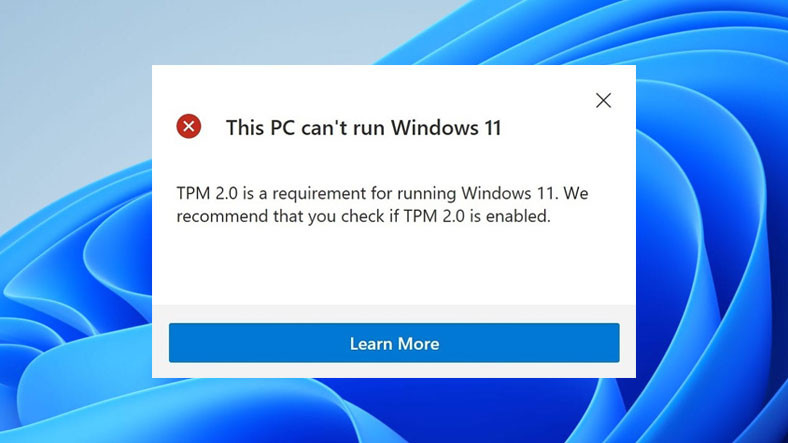
Adım 1: Bilgisayarınızı başlatın ve BIOS’a giriş yapmak için uygun tuş kombinasyonunu kullanın. Bu tuş kombinasyonu üreticinize göre değişebiliyor (genellikle Del, F2 veya F10 tuşları kullanılıyor).
Adım 2: BIOS ekranında, “Gelişmiş” veya “Security” gibi benzer bir menüyü bulun. TPM 2.0’ı etkinleştirin.
Adım 3: Yaptığınız değişiklikleri kaydedin ve çıkın. Bilgisayarınız yeniden başlatılacak ve TPM 2.0 aktif hale gelir.
Bu adımları takip ederek TPM 2.0’nın etkinleştirilmesini sağlayabilirsiniz. Ancak, farklı bilgisayar marka ve modellerinde BIOS menüsü farklılık gösterebiliyor. Bu yüzden işlemi gerçekleştirmeden önce üretici rehberini kontrol etmeyi unutmayın.
2. Donanım Sürücülerinin Güncellenmesi:
VALORANT VAN 9003 hatası, eski veya uyumsuz donanım sürücüleri nedeniyle de ortaya çıkabiliyor. Bu nedenle, donanım sürücülerinizi güncellemek sorunu çözmeye yardımcı olabiliyor.
Adım 1: Bilgisayarınızın donanım sürücülerini güncellemek için “Aygıt Yöneticisi” ni açın. Bunun için Windows arama kutusuna “Aygıt Yöneticisi” yazın ve listeden seçin.
Adım 2: Aygıt Yöneticisi’nde, herhangi bir sarı ünlem işareti olan cihazları bulun. Bu cihazlar güncel olmayan veya uyumsuz sürücülere sahip olabiliyor.
Adım 3: Sağ tıklayın ve “Sürücüyü Güncelle” seçeneğini seçin. Ardından, sürücüleri çevrimiçi olarak otomatik olarak güncelleme seçeneğini kullanın veya sürücüleri manuel olarak güncelleyin.
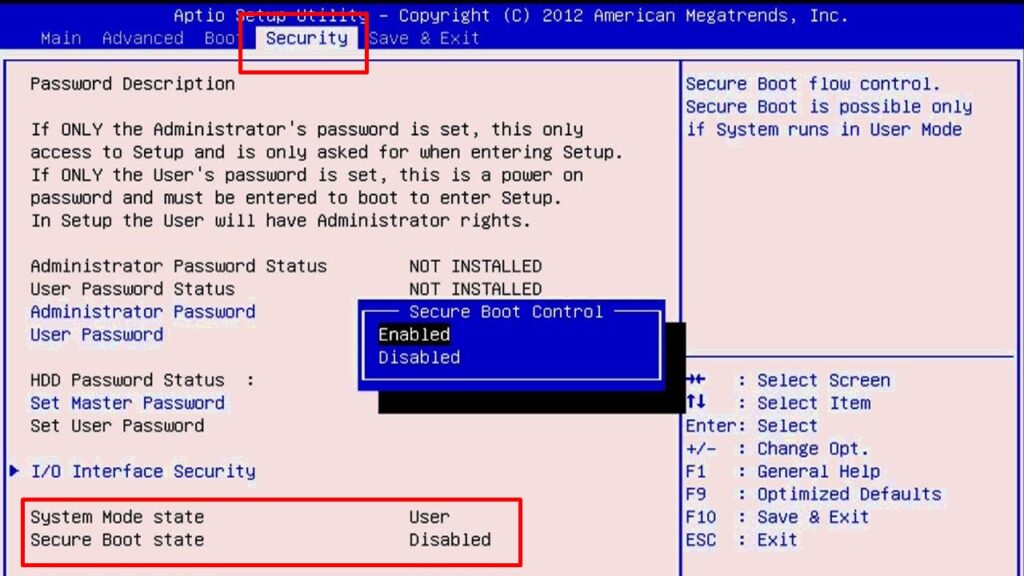
Güncelleme işlemi tamamlandıktan sonra bilgisayarınızı yeniden başlatın ve VALORANT oyununa giriş yapmayı deneyin. Sorunun düzelmiş olması muhtemeldir.
Valorant VAN 9003 Hatası Windows 11
Windows 11, Microsoft tarafından 2021 yılında piyasaya sürülen ve özellikle oyun performansıyla oyuncuların ilgisini çekiyor. Ayrıca Microsoft’un en yeni işletim sistemidir. Yenilenen arayüzü, hızlı ve verimli çalışma yapısı, oyun odaklı iyileştirmeleri barındırıyor. Windows 10’dan farklı bir deneyim sunmaktadır. Ancak, Windows 11’e geçiş yapan bazı VALORANT oyuncuları, oyuna giriş yaparken karşılaştıkları “VAN 9003” hatası nedeniyle hayal kırıklığı yaşayabiliyorlar.
VAN 9003 Hatası Gigabyte, ASUS, Monster, HP ve Lenovo
VALORANT VAN 9003 hatası, yalnızca Windows 11 işletim sistemini kullanan oyuncular arasında değil. Aynı zamanda farklı bilgisayar üreticilerine ait sistemlerde de görülebiliyor. Gigabyte, ASUS, Monster, HP, Lenovo popüler bilgisayar markaları bu hatayla karşılaşan kullanıcılar arasında yer alır.
Valorant VAN 9003 Hatası Gigabyte
Gigabyte, özellikle oyuncu bilgisayarları ile tanınan bir bilgisayar donanımı üreticisidir. Ancak, Windows 11 işletim sistemine geçiş yapan bazı Gigabyte kullanıcıları, VALORANT VAN 9003 hatasıyla karşılaşabilirler. Bu durumda, yukarıda bahsedilen TPM 2.0’nın etkinleştirilmesi ve donanım sürücülerinin güncellenmesi gibi adımları takip ederek sorunu çözmeye çalışabilirler.
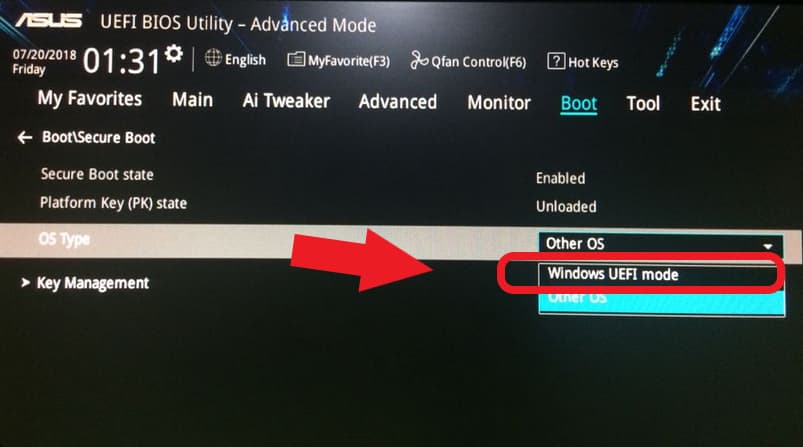
Valorant VAN 9003 Hatası ASUS
ASUS, oyun odaklı bilgisayarlarıyla ve donanımlarıyla tanınan bir diğer üreticidir. Windows 11 kullanıcıları arasında da VALORANT VAN 9003 hatasıyla karşılaşan ASUS oyuncuları bulunmaktadır. TPM 2.0 etkinleştirme ve donanım sürücülerinin güncellenmesi, bu kullanıcıların da sorunu çözmek için deneyebileceği adımlar arasında yer alır.
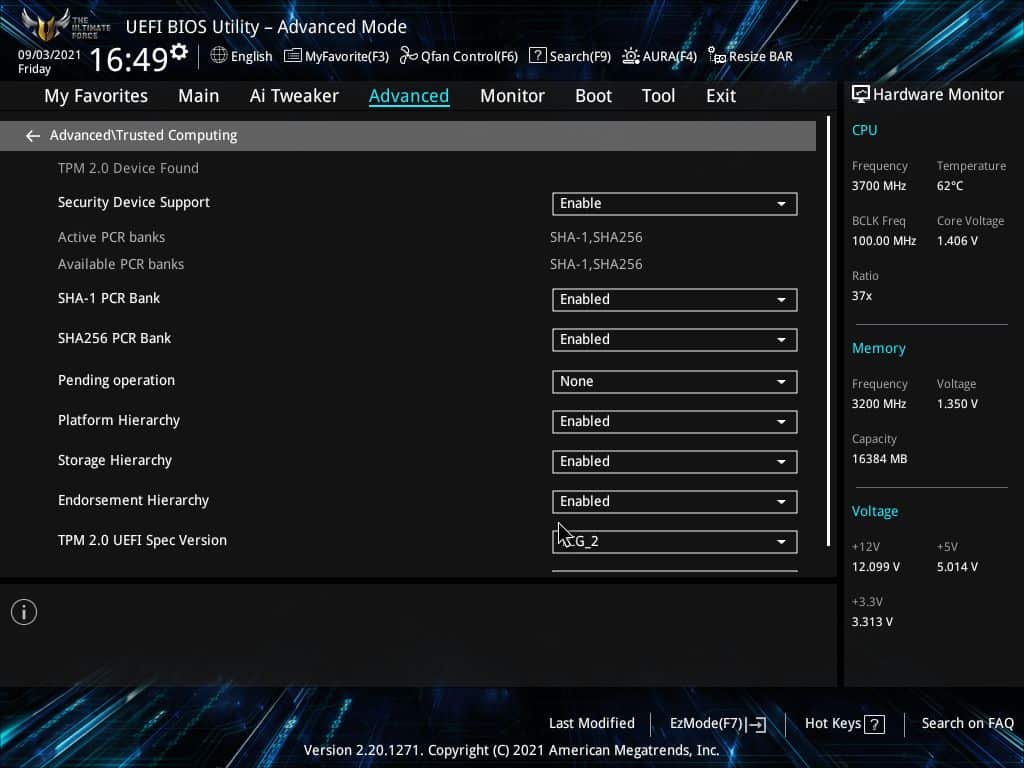
Valorant VAN 9003 Hatası Monster
Monster, güçlü performansı ve oyunlara yönelik bilgisayarlarıyla dikkat çeken bir diğer markadır. Ancak, Windows 11 kullanan Monster kullanıcıları da VALORANT VAN 9003 hatasıyla karşılaşabilirler. TPM 2.0 etkinleştirme ve donanım sürücülerini güncelleme adımları, Monster kullanıcıları için de geçerli çözümler olabiliyor.
Valorant VAN 9003 Hatası HP
HP, geniş ürün yelpazesi ile kullanıcıların tercih ettiği bir diğer bilgisayar üreticisidir. HP bilgisayarlarına sahip Windows 11 kullanıcılar. VALORANT VAN 9003 hatasıyla karşılaştıklarında TPM 2.0 etkinleştirme ve donanım sürücülerini güncelleme gibi yöntemleri deneyerek sorunu gidermeye çalışabilirler.
Valorant VAN 9003 Hatası Lenovo
Lenovo, dayanıklı ve yüksek performanslı bilgisayarları ile tanınan bir diğer bilgisayar üreticisidir. Windows 11 işletim sistemini kullanan Lenovo kullanıcılar. VALORANT VAN 9003 hatasıyla karşılaştıklarında, yine aynı adımları takip ederek sorunu çözmeye çalışabilirler.
Özetlemek gerekirse, VALORANT VAN 9003 hatası. Windows 11 işletim sistemi kullanan oyuncular arasında yaygın bir sorundur. Bu hata, TPM 2.0’nın etkinleştirilmemesi ve uyumsuz donanım sürücüleri gibi nedenlerden kaynaklanabiliyor. Sorunu çözmek için TPM 2.0’nın etkinleştirilmesi ve donanım sürücülerinin güncellenmesi gibi adımları izleyerek oyuncular. VALORANT oyununun keyfini kesintisiz bir şekilde yaşayabilirler.

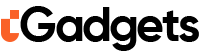

1 Yorum
Pingback: Valorant İsim Değiştirme Adım Adım Rehber - TurkGadGets